대구은행 공인인증센터
조만간 새로운 본인 확인 수단이 나오게 되고, 공인인증서는 완전히 사라진다는 얘기가 있던데, 아무래도 관리하기 귀찮은 구석이 있다 보니, 더 간편한 수단이 어서 나왔으면 좋겠어요.
하지만 당장에는 온라인 은행으로 통장 거래 내역이나 계좌 조회 등의 금융 업무를 처리하려면 공인인증서가 필요하고, 제목에 적어둔 사이트도 필요합니다. 그래서 아래 엮어봤어요. 혹시 바로가기나 활용법을 찾으셨다면, 이번에 엮은 정보를 확인해주시기 바랍니다!
대구은행 공인인증센터 이동하기
검색해서 간단하게 찾아갈 수 있는 사이트이기는 하지만, 이미 이 글을 읽으실 때 검색을 한 번 하셨을 테니, 또 다시 검색하는 것은 귀찮으실 거예요. 그러니 주소창에 [dgb.co.kr]를 입력해서 대구은행의 공인인증센터로 이동해주세요. 물론 검색해서 방문하셔도 괜찮습니다.


위에 적어둔 주소는 공인인증서를 관리하는 페이지가 아니라 대구은행의 온라인 뱅킹 사이트이기 때문에 메뉴를 한 번 눌러주셔야 해요. 우측 상단을 보면 공인인증센터라 적힌 버튼이 있으니, 그 버튼을 클릭해서 상세 페이지로 이동해주세요.


온라인 뱅킹 페이지에 있는 버튼을 누르고 대구은행 공인인증센터로 이동하면, 바로 사이트의 정보들이 로딩되는 것이 아니라 보안 모듈 설치에 대한 내용부터 나올 거예요. 요즘에는 공인인증서도 그렇고 보안모듈도 점점 사라지고 있는 중인데, 해당 은행 사이트는 아직까지 모듈을 요구합니다.
그렇다고 필수는 아니예요. 사용자가 직접 선택할 수 있도록 선택권을 주고 있는데, 혹시 모듈이 없어서 이용하는데 거리낌이 없다면, 안내되고 있는 화면의 가장 아래쪽에 있는 비설치 메뉴를 누르면 됩니다. 물론 안전한 거래를 위해서 모듈을 설치한 뒤에 대구은행을 이용하셔도 괜찮아요. 다만, 모듈을 설치한다면 사용한 뒤에는 삭제해서 리소스를 잡아먹지 않도록 해주는 것이 좋습니다.

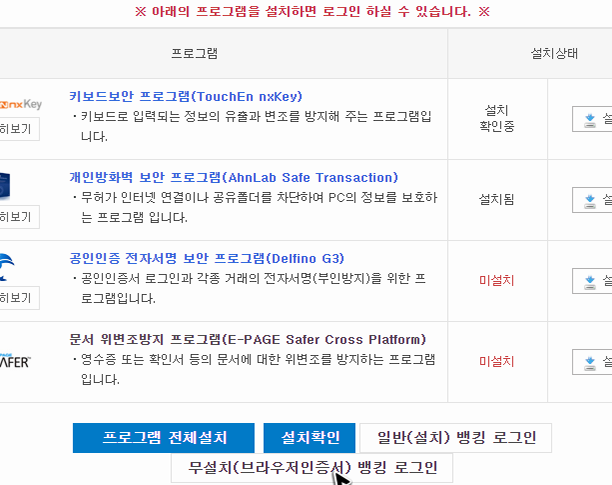
공인인증서 발급하기
아마 대구은행 공인인증센터를 찾게 되는 가장 큰 이유는 공인인증서를 발급하거나, 재발급하기 위함일 것입니다. 모듈 준비 과정을 거친 뒤에 인증서를 발급하고 싶을 땐 첫 화면에서 보이는 그룹의 개인 또는 기업 버튼을 클릭해서 과정을 진행하면 됩니다. 정확한 버튼 위치는 하단 그림에서 커서가 있는 곳을 확인해주세요.
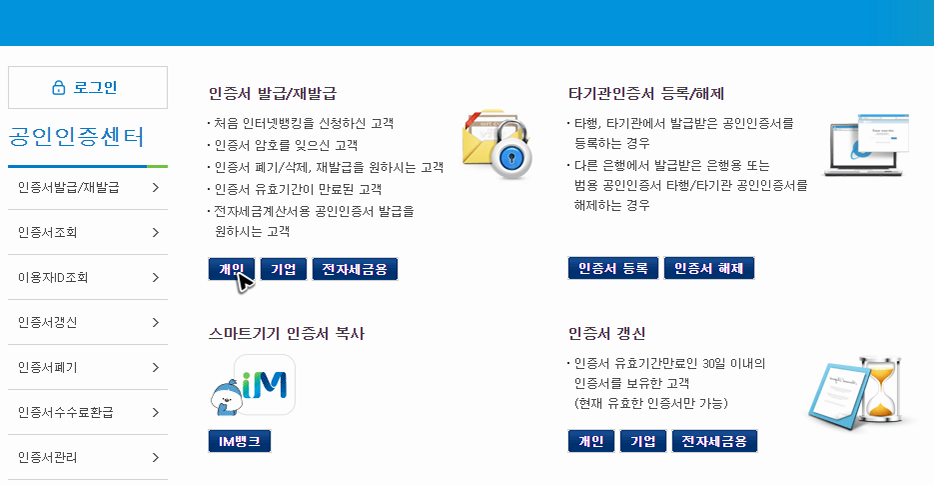
발급 및 재발급 버튼을 누르면 7가지 단계가 준비되어 있는데, 각각의 단계는 일반적인 사이트의 회원가입을 하는 것과 비슷합니다. 고로 사용권에 동의하고 빈칸을 채우는 것이 전부라서 특별히 어려운 점은 없을 거예요.
두 번째 단계에서 공인인증서의 종류를 선택하는 것이 조금 애매할 수 있는데, 일반적인 계좌 확인이나 계좌 이체, 통장 잔액 조회와 같은 금융 업무를 처리한다면 무료로 발급할 수 있는 종류를 선택하면 됩니다.


세 번째 단계에서는 사용권에 대한 내용이 나오는데, 동의하지 않으면 공인인증센터에서 인증서 발급을 해주지 않기 때문에 온라인 은행의 뱅킹 서비스를 이용하려면 어쩔 수 없이 동의해야 합니다. 본인 확인 과정은 편한 방식을 선택해서 진행해주시면 될 것 같아요.


네 번째와 다섯 번째 단계 역시 본인 확인의 연장성인데, 역시나 공인인증센터에서 요구하는 정보들을 채워주기만 하면 됩니다. 어려운 부분은 없는 것 같아요.


이렇게 정보들을 채우다 보면 어느 순간 발급 마지막 단계에 도달하게 됩니다. 암호를 설정하거나 저장 경로를 선택하는 등의 과정이 있지만, 이 부분 역시 빈칸을 채우고 위치만 선택하면 됩니다. 참고로 USB에 공인인증서를 보관하면 컴퓨터 종류와 무관하게 인터넷을 할 수 있는 컴퓨터에서 금융 업무를 처리할 수 있다는 장점이 있지만, USB 자체의 분실 위험이 있어요.
그러니 꼭 필요한 경우가 아니라면 대구은행 공인인증센터를 통해서 발급을 받는 인증서 파일은 그냥 컴퓨터에 보관하는 것을 권장합니다. 컴퓨터에 보관한 파일을 압축해서 메일에 첨부한 뒤에 다른 곳에서 쓰는 방법이 있기는 한데, 중요한 파일이고 이렇게 사용하는 것이 정상적인 루트는 아니기 때문에 따로 설명을 하지는 않을게요.

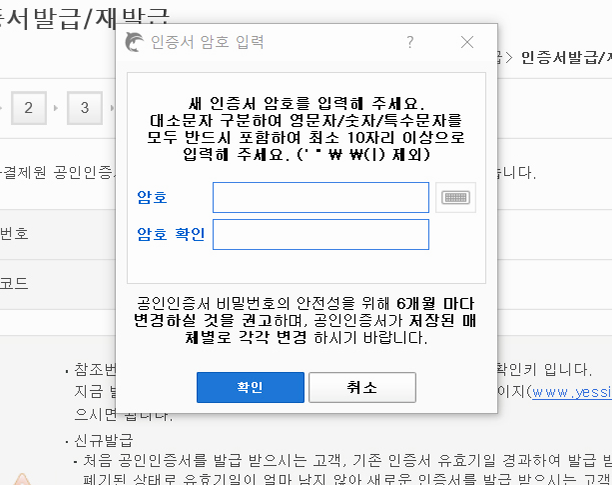
대구은행 어플 활용하기
사실 여러 컴퓨터에서 계좌 확인이나 이체 등의 금융 업무를 처리하는 경우가 많다면, 컴퓨터보다는 그냥 스마트기기를 쓰는 것이 더 안전하고 깔끔하며, 간편할 수도 있습니다. 어플을 통해서 공인인증서를 만들고 관리하는 것 역시 얼마든지 가능해요.


플레이스토어를 열고 대구은행을 검색해보면 몇 가지의 앱이 나오는데, 이 중에서 첫 번째에 있는 IM뱅크 - DGB대구은행 스마트뱅킹을 선택해서 설치하면 PC와 동일하게 금융업무를 처리할 수 있습니다.
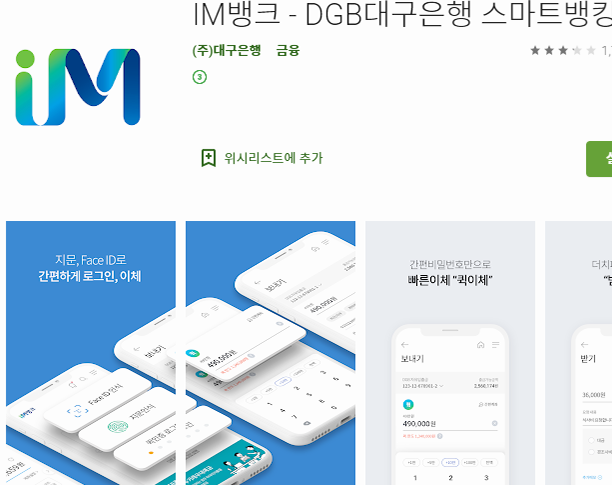

스마트기기에서 인증서를 관리하는 것 역시 공인인증센터 메뉴를 누르고 빈칸을 채우면 됩니다. 어플을 사용한다고 해서 특별히 더 추가되는 과정은 없으며, 메뉴 위치와 모양 정도만 다를 뿐 전반적인 과정은 동일하기 때문에 어려운 구석은 없을 거예요.
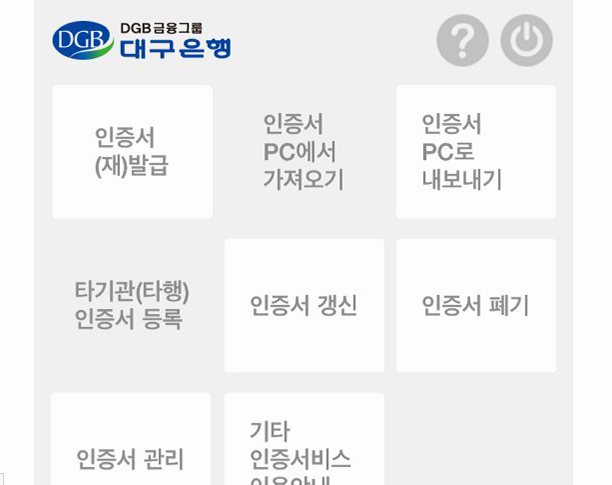

공인인증센터의 기능 둘러보기
앞에서 공인인증서를 발급하거나, 만료된 공인인증서를 재발급하는 과정에 대해서만 엮어두었는데, 이번에 대구은행 공인인증센터의 메뉴들을 둘러보셔서 아시겠지만, 사용 기간이 한 달 이내로 남은 파일의 사용 기간을 늘리는 갱신, 사용하지 않는 파일을 안전하게 삭제하는 폐기, 기기 이동을 위한 복사 등 다양한 파일 관리 기능들을 지원하고 있습니다.


그리고 각각의 작업들은 먼저 얘기한 발급 과정이 그렇듯 그저 빈칸을 채우는 것이 전부입니다. 그래서 사용법을 미리 알아볼 필요도 없으실 거예요. 사실 공인인증서를 발급하는 과정이 제일 어렵습니다.


여담으로 하마 대구은행 한 곳만 이용하시는 분들은 없으실 거예요. 국민이 됐든, 우리가 됐든, 다양한 은행을 이용하고 있으실 텐데, 한 곳에서 공인인증서를 만들었다면, 해당 파일을 다른 은행에 그대로 등록해서 쓰면 됩니다. 굳이 공인인증서를 여러 개 만들 필요가 없어요. 이렇게 타행 인증서 등록을 하는 것 역시 이용하려는 온라인 은행의 공인인증센터를 찾아간 뒤에 타행 인증서 등록 메뉴를 찾아서 클릭하고, 요구하는 정보들을 채우면 됩니다.

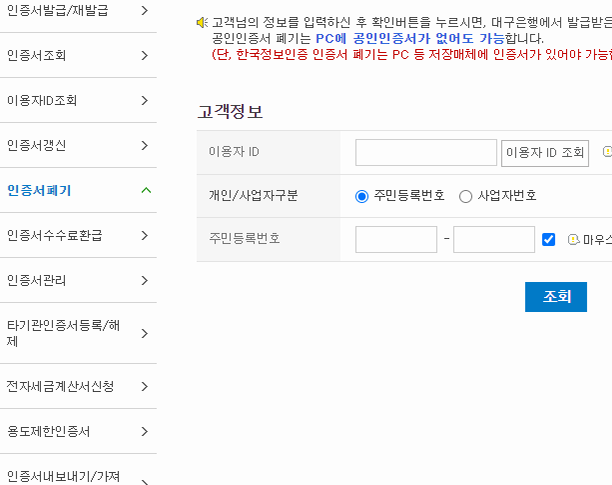
1년에 한 번씩만 관리를 해주면 되기 때문에 그리 불편하게 생각할 필요가 없을 것 같으면서도 묘하게 계속 귀찮게 느껴지는 인증서입니다. 당장에는 안전한 거래를 위한 필수적인 부분이겠죠? 그래도 빠른 시일 내에 보다 안전하면서 덜 귀찮은 방식이 나왔으면 하는 바람이에요. 잠시 헛소리를 해봤습니다. 보탬이 되었길 바라며 글은 갈무리를 하겠습니다!



